Outlook-inkorgen växer i storlek med allaen dag som en användare får hundratals e-postmeddelanden dagligen, vilket gör att Outlook fungerar trögt. Med Auto Archive-funktionen i Outlook kan du ta bort eller flytta gamla e-postmeddelanden, så att inkorgen förblir snygg och mindre i storlek.
Att konfigurera inställningen för AutoArchive e-post är mycket enkel, starta Outlook 2010, klicka på Office (File) -knappen och välj Avancerad i den vänstra sidofältet. Klicka nu på AutoArchive-inställningar knappen som finns under Arkivera kategori i högra sidans huvudfönster.

För att aktivera AutoArchieve-funktionen i Outlook, kontrollera nu Kör AutoArchive varje och ange antalet dagar efter det du vill arkivera e-postmeddelanden.

Kontrollera Flytta gamla objekt till alternativet om du vill flytta de gamla artiklarna och välja mappen dit du vill att de gamla e-postmeddelandena ska flyttas.

Kontrollera Radera gamla objekt permanent alternativet om du vill ta bort dem permanent.
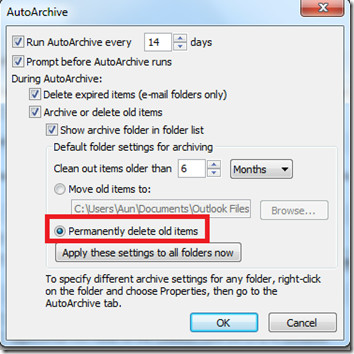
När du är klar med ändringarna klickar du på Använd dessa inställningar på alla mappar nu knapp. Dessa inställningar kommer att tillämpas på alla mappar i Outlook. Om du vill tillämpa autoarchiva inställningar på en viss mapp, högerklicka på den mappen, välj Egenskaper och gå över till Arkivera flik. Här kan du ange arkivinställningen för den mappen.













kommentarer